So ändern Sie die Farbe eines Teils eines Bildes in PowerPoint
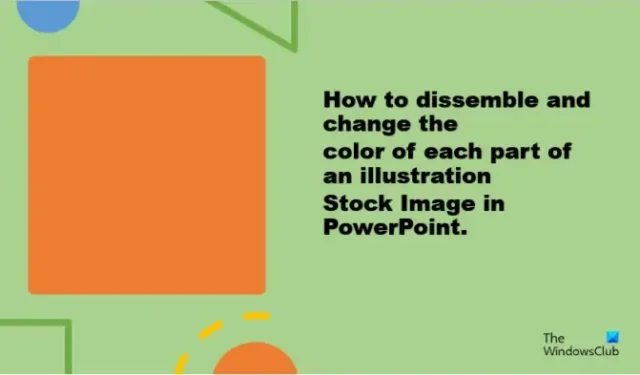
PowerPoint ist eine Präsentationsplattform, die von vielen weltweit genutzt wird, insbesondere von Menschen, die ihre Forschung einem Publikum präsentieren möchten. Menschen fügen manchmal Bilder in ihre PowerPoint-Präsentationen ein, um sie ansprechender zu gestalten oder um ein Beispiel anzuzeigen. In Microsoft PowerPoint können Benutzer Bilder aus ihren PC-Dateien, online oder aus Archivbildern in ihre Folien einfügen. Stock-Bilder in PowerPoint sind Grafiken, die aus Fotos, Illustrationen und Symbolen bestehen. Archivbilder sind in Microsoft Word, Excel und Outlook verfügbar. In diesem Tutorial erklären wir, wie Sie die Farbe eines Teils eines Bildes in PowerPoint ändern .
So ändern Sie die Farbe eines Teils eines Bildes in PowerPoint
Führen Sie die folgenden Schritte aus, um die Farbe jedes Teils eines Illustrationsarchivbilds in PowerPoint zu verstellen und zu ändern:
- Starten Sie PowerPoint.
- Ändern Sie die Folie auf leer.
- Klicken Sie auf die Registerkarte „Einfügen“, auf „Bilder“ und dann auf „Archivbilder“.
- Klicke auf „Illustration“, wähle eine Illustration aus und klicke dann auf „Einfügen“.
- Klicken Sie auf der Registerkarte Grafikformat auf die Schaltfläche In Form konvertieren.
- Teilen Sie die Illustration auf, nachdem sie in Formen umgewandelt wurde.
- Klicken Sie auf „Formformat“ > Klicken Sie auf die Schaltfläche „Formfüllung“ und wählen Sie eine Farbe aus.
Öffnen Sie die PowerPoint- Präsentation.
Ändern Sie die PowerPoint-Folie in leer.

Klicken Sie auf der Registerkarte Einfügen auf die Schaltfläche Bilder und wählen Sie Stock-Bilder aus dem Menü aus.

Wenn das Dialogfeld „Archivbild“ geöffnet wird, klicken Sie auf die Registerkarte „Illustration“, wählen Sie ein Bild aus und klicken Sie dann auf „Einfügen“.
Ein Bild wird in die Folie eingefügt.
Eine Registerkarte Grafikformat wird geöffnet.
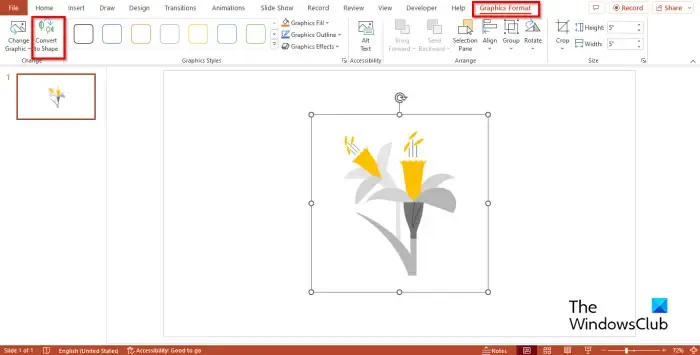
Klicken Sie auf die Schaltfläche In Form konvertieren. Dadurch wird die Illustration in eine Form umgewandelt.

Sie werden feststellen, dass die Illustration in Quadrate unterteilt ist.
Versuchen Sie, ein Stück der Illustration auseinander zu ziehen.
Sie werden feststellen, dass die Abbildung geteilt ist.
In PowerPoint können Sie nicht nur Stock-Bilder-Illustrationen darstellen, sondern auch jeden Teil in verschiedenen Farben einfärben.
Klicken Sie auf ein beliebiges Teil der Illustration, und eine Registerkarte Formformat wird angezeigt.
Die Registerkarte „Formformat“ wird anstelle der Registerkarte „Grafikformat“ angezeigt, da Sie die Stock-Bilder-Illustration in eine Form konvertiert haben.

Klicken Sie auf der Registerkarte „ Formformat “ auf die Schaltfläche „Formfüllung“ und wählen Sie eine Farbe aus dem Menü aus.
Sie werden feststellen, dass sich die Farbe geändert hat.
Wir hoffen, dass Sie verstehen, wie Sie die Farbe jedes Teils eines Illustrationsbilds in PowerPoint zerlegen und ändern.
Was ist die Verwendung von Stock-Bildern?
Es gibt verschiedene Verwendungszwecke für Stockbilder, z. B. Marketing, persönliche Projekte, Werbespots, Blogs und Websites. In Microsoft PowerPoint haben Sie verschiedene Bestandsfotos, aus denen Sie auswählen können, um sie in Ihre Präsentation einzufügen. Stock-Bilder können eine Geschichte erzählen und eine Folie ausbalancieren, um Ihre Präsentation überzeugender zu machen.
Sind PowerPoint-Bilder lizenzfrei?
Wenn Sie Microsoft 365-Abonnent sind, können Sie auf Tausende lizenzfreie Bilder und mehr zugreifen. Sie können diese Bilder in Ihren Dokumenten, Präsentationen, Arbeitsmappen und SharePoint in Microsoft 365 verwenden.



Schreibe einen Kommentar